如何在 Notion 中產生可點擊的 Google 和 Apple 地圖鏈接
您是否厭倦了在您喜歡的地圖應用程式上反覆搜尋地址?好吧,使用 Notion,產生指向已儲存位置的連結比您想像的要容易得多。
Notion 提供了一系列旨在促進高效資料組織和管理的功能。這些功能包括公式的實現,它可以根據預先定義的文字字串自動產生超連結。讓我們深入研究使用 Notion 中的公式根據保留的地址條目生成 Apple 地圖或 Google 地圖的導航連結的過程。
設定您的概念資料庫
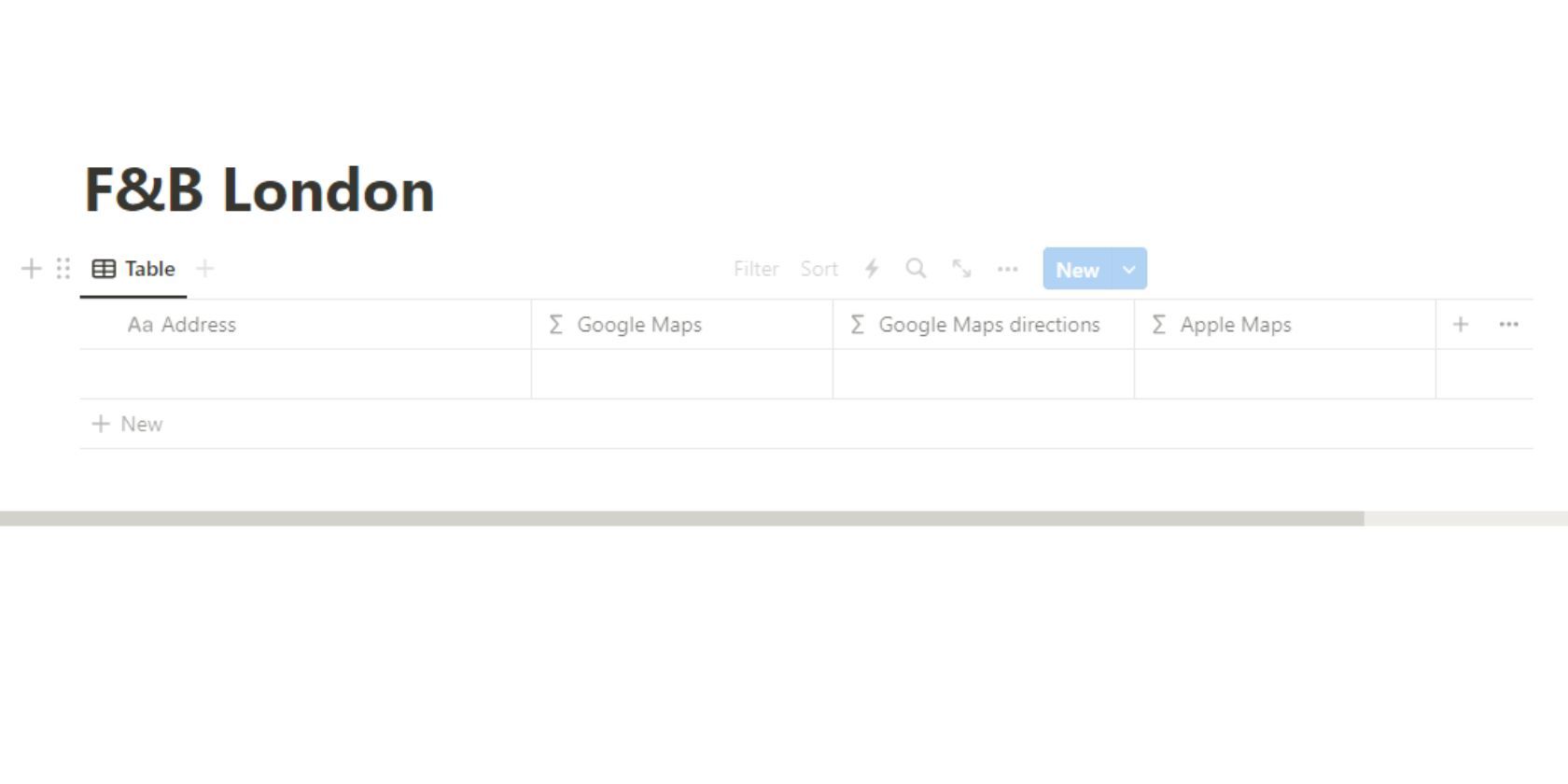
為了有效地組織和維護您在 Notion 中的首選位置,建議以最小的複雜性建立精簡的 Notion 資料庫。設定此資料庫的過程涉及幾個簡單的步驟,可以透過遵循以下準則輕鬆執行:
我們將資料庫中的標準標頭「標題」重新命名為「地址」。請在下面找到一個位置,您可以在其中輸入您想要新增的任何新地址資料。
透過實作自訂公式欄位(此欄位利用 Google 地圖 API,並將其資料類型設為「公式」),將 Google 地圖的功能合併到您的應用程式中。
類似地,有必要產生兩個名為“Apple Maps Link”和“Google Maps Directions”的附加字段,同時將“公式”的資料類型分配給每個相應的字段。
首先,透過點選「編輯屬性」選擇要調整公式的屬性。隨後,從可用選項中選擇“公式”,導覽至屬性設定的公式部分。這將允許您以用戶友好的方式對公式進行任何必要的更改。
在點擊公式彈出視窗中的「完成」按鈕後,您可以根據自己的喜好親自修改指定的公式,我們隨後將探討在未來的某個時刻將該特定公式分配到相關欄位的過程。
⭐ 點擊「新建」旁邊的下拉按鈕並建立一個新範本。將此設定為您的預設模板。 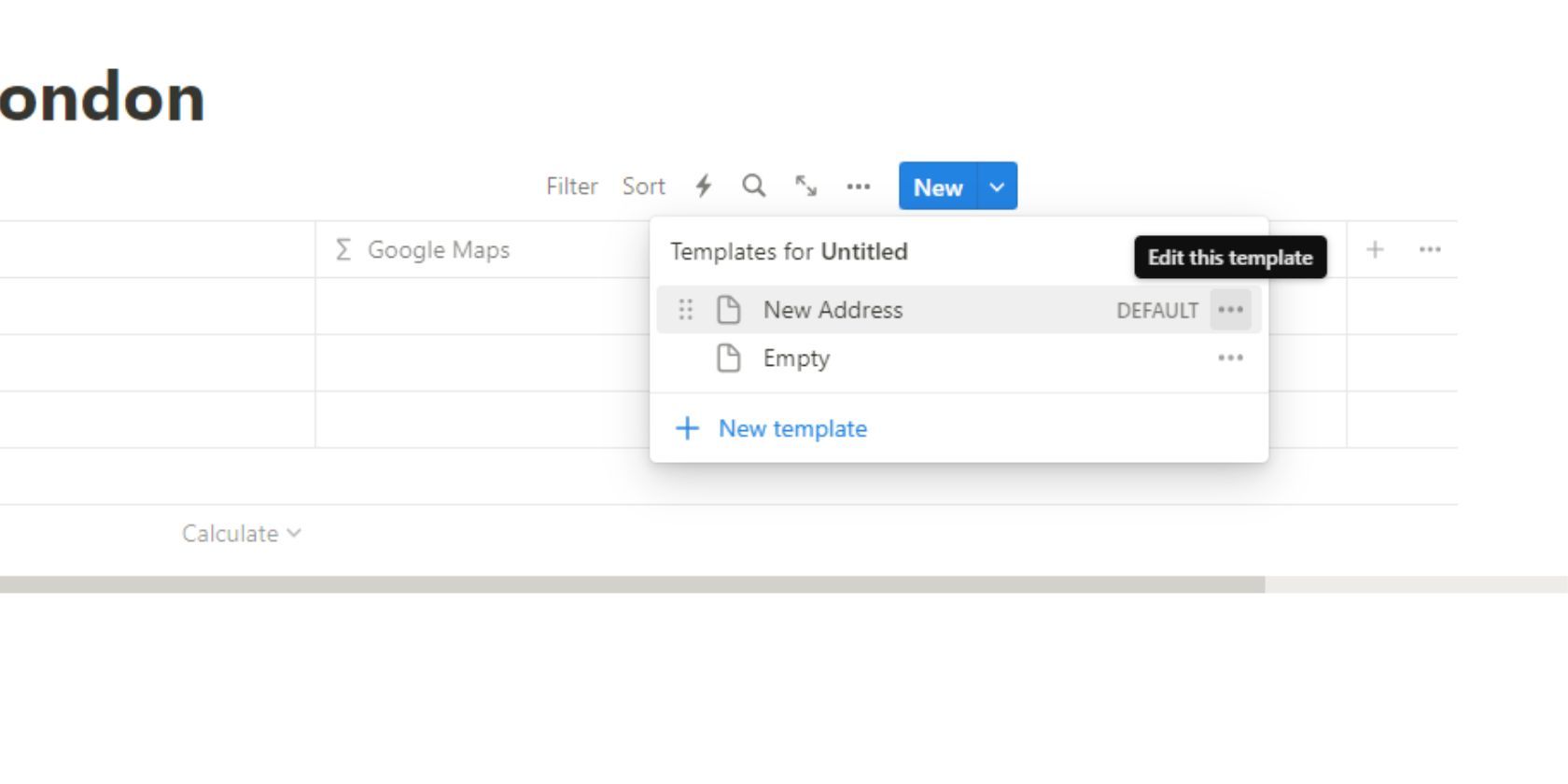
⭐ 編輯您的範本以包含 Google 地圖區塊。輸入/map 以尋找 Google 地圖區塊並將該區塊新增至範本中。 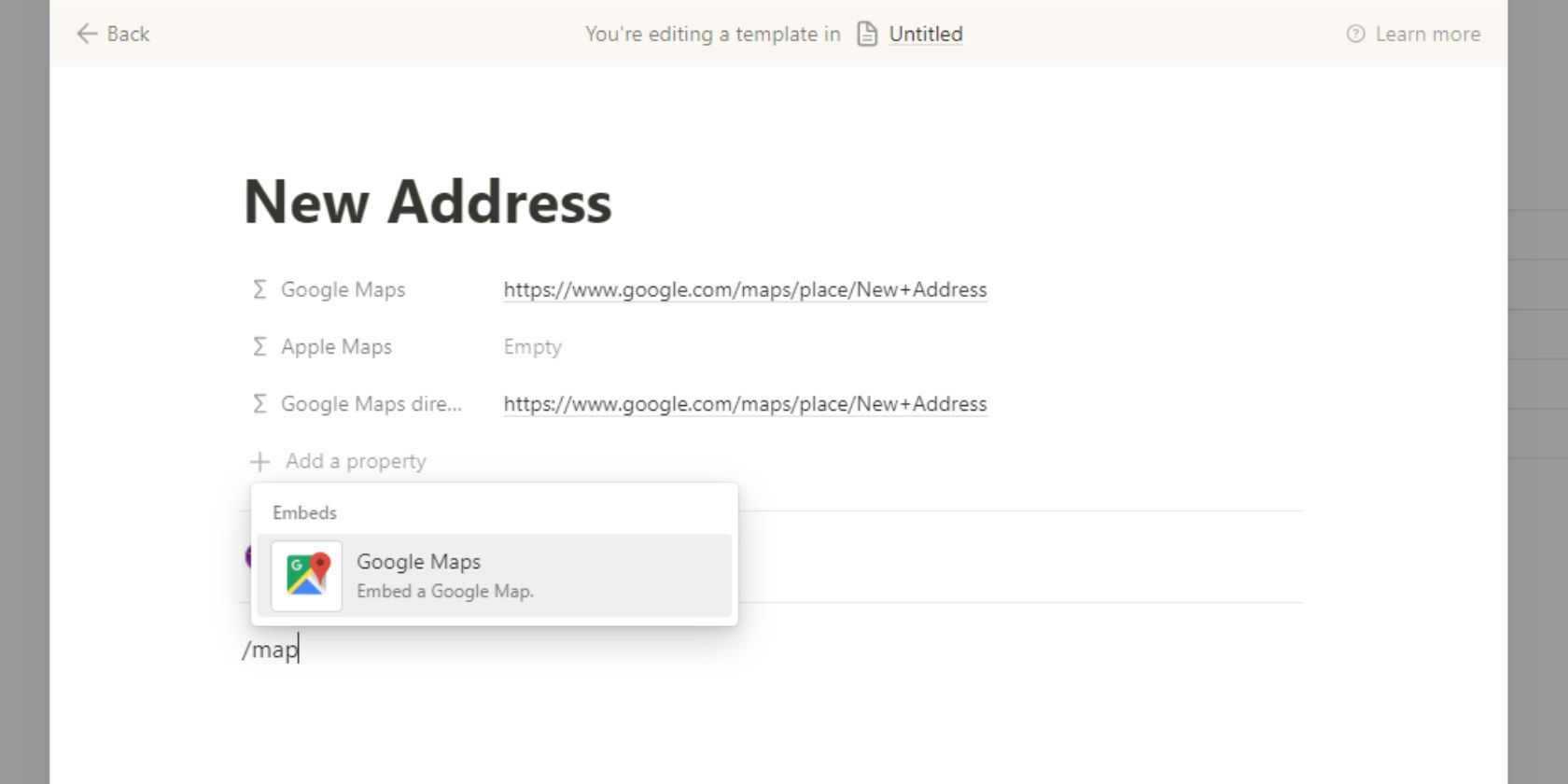
為了確保網頁上每個新建立的行都包含無縫整合在其設計中的 Google 地圖區塊,每當在資料庫中新增一行時,系統都會自動產生對應網頁的更新版本。
Google 地圖連結的公式
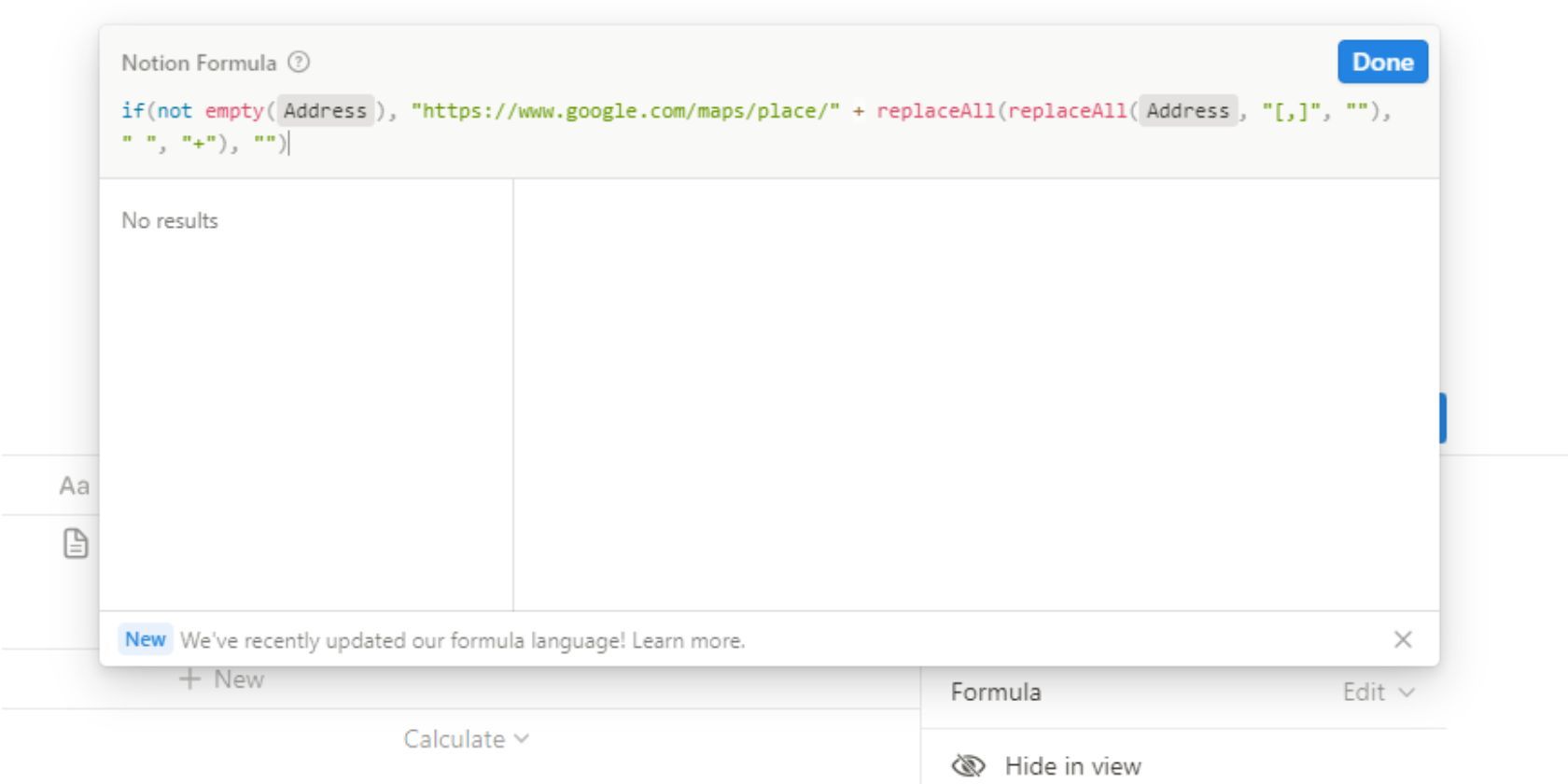
無所不在的谷歌地圖是跨平台和裝置導航不可或缺的工具。就其基於位置的 URL 而言,它們遵循簡單的結構,可以透過使用提供的範本在 Notion 中輕鬆地重新建立。
if(not empty(Address), "https://www.google.com/maps/place/" \+ replaceAll(replaceAll(Address, "[,]", ""), " ", "\+"), "")
Apple 地圖連結的公式
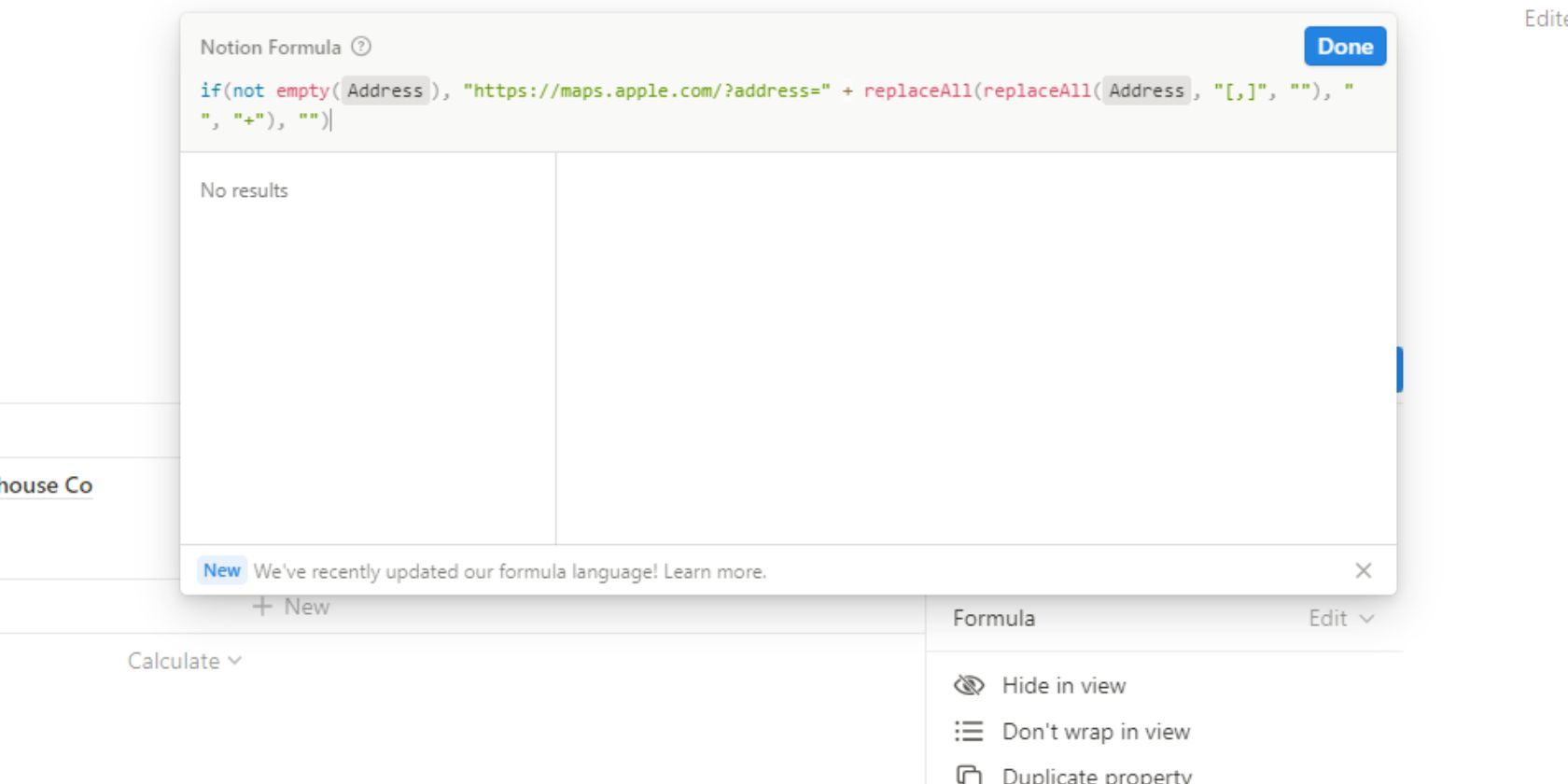
同樣,Apple 地圖的 URL 結構也遵循簡單的模式。為了在 Notion 中複製這一點,可以採用以下公式:
if(not empty(Address), "https://maps.apple.com/?address=" \+ replaceAll(replaceAll(Address, "[,]", ""), " ", "\+"), "")
Google 地圖方向連結公式
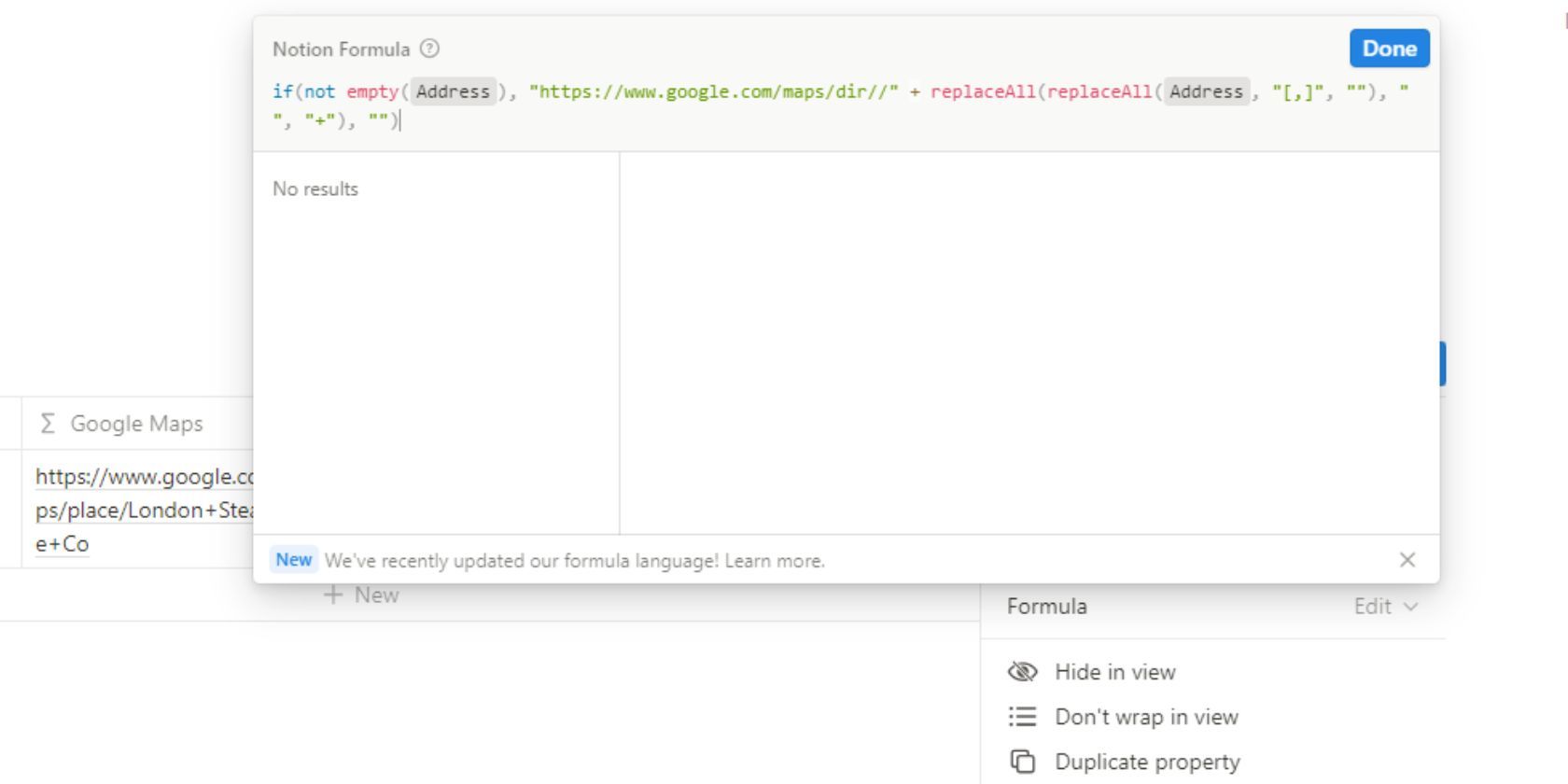
總而言之,人們還可以為 Google 地圖導航指南生成一個超鏈接,該鏈接說明了從所選起點到指定位置的路線。這個過程採用與 Google 地圖相同的簡單 URL 格式,並依賴產生地理空間資料的既定參數。
if(not empty(prop("Address")), "https://www.google.com/maps/dir//" \+ replaceAll(replaceAll(prop("Address"), "[,]", ""), " ", "\+"), "")
在 Notion 嵌入 Google 地圖
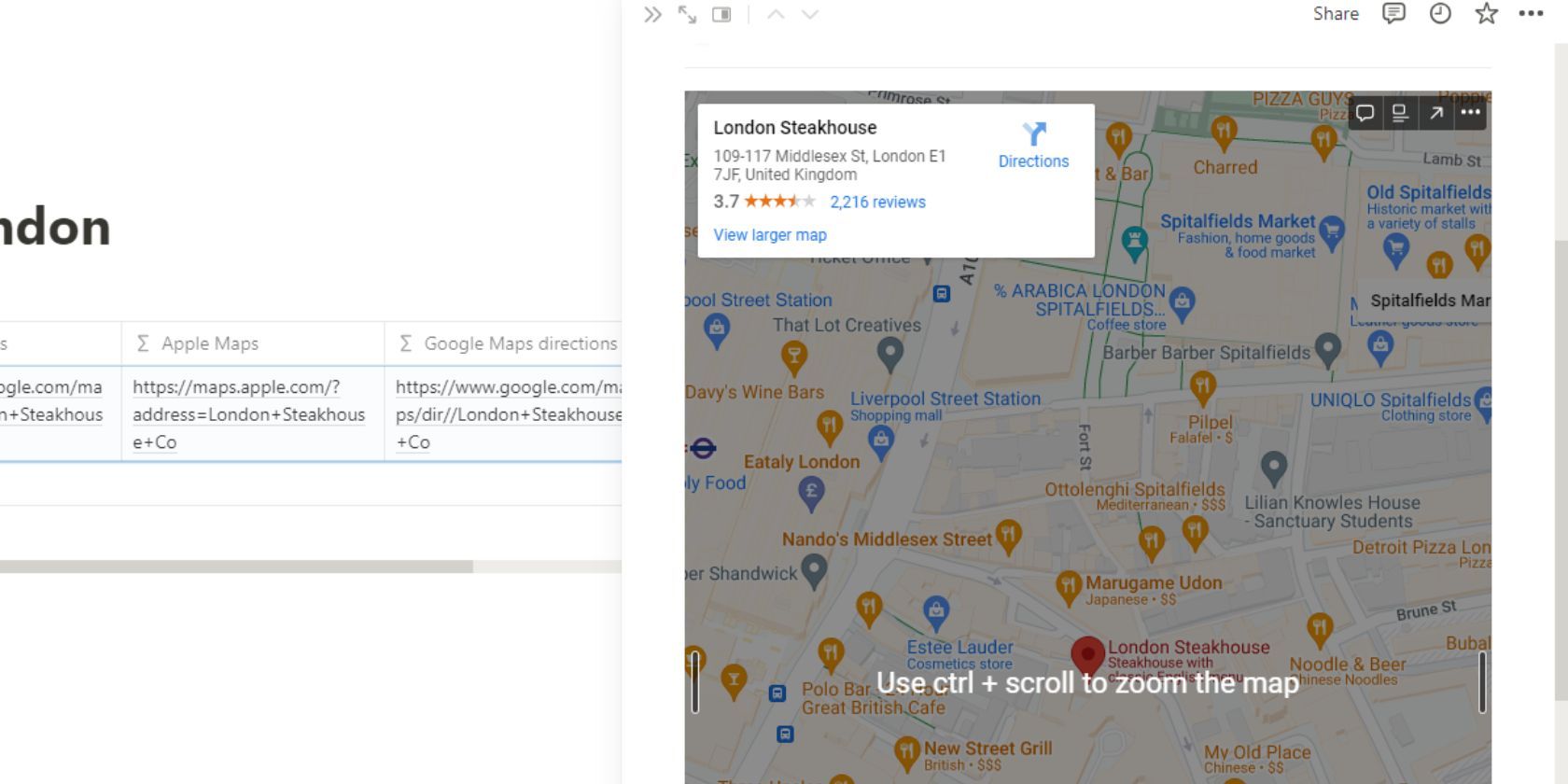
透過利用 Google 提供的地圖功能,可以將地理資料的視覺表示合併到網頁中。雖然直接在該平台內建立互動式地圖可能不可行,但人們可以輕鬆地將所需位置合併到自己的個人化地圖上。這樣做的過程很簡單,只需遵守指定的步驟即可。
⭐複製自動產生的 Google 地圖 URL。
⭐ 將其貼到嵌入的 Google 地圖區塊中。 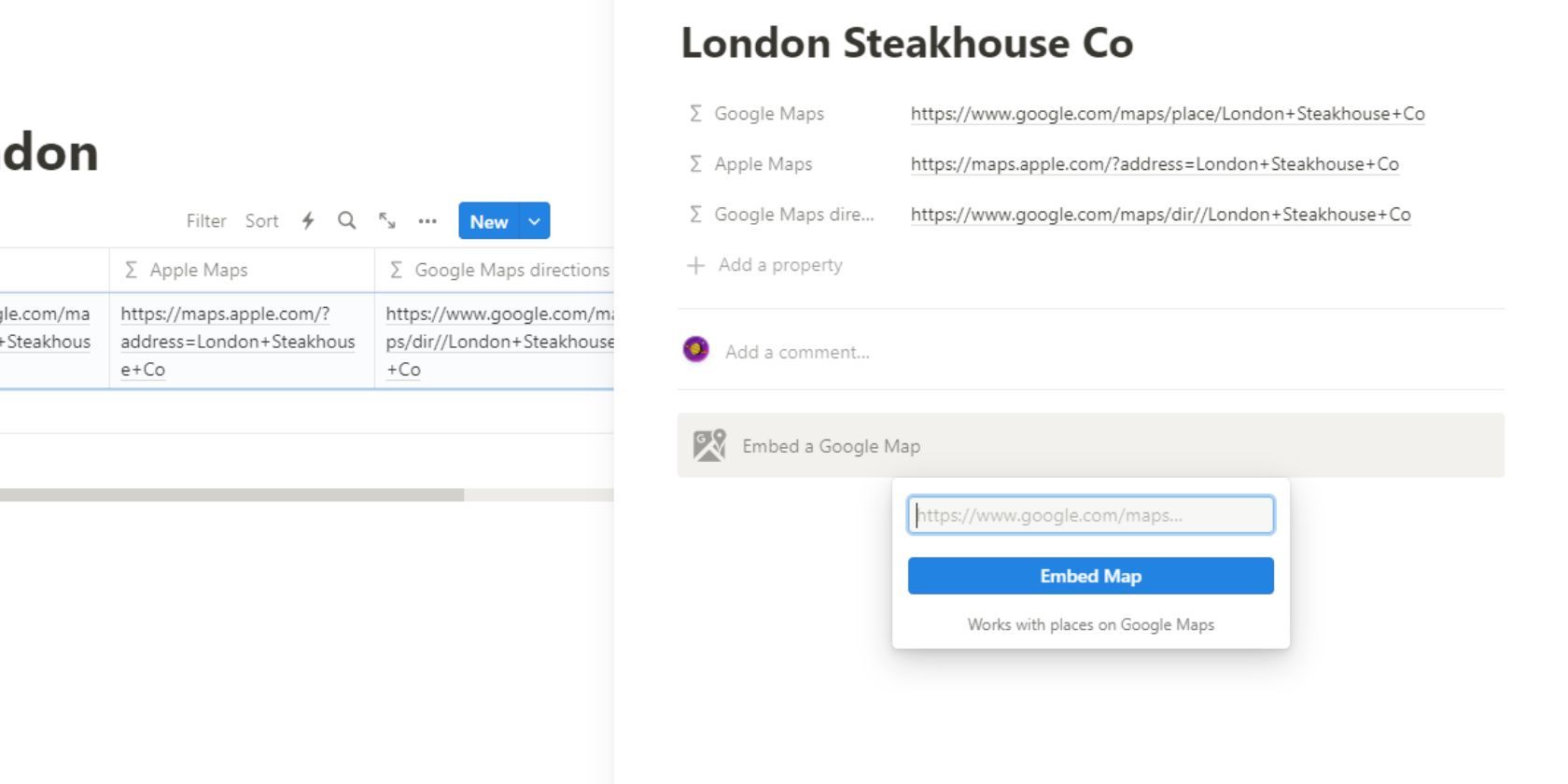
上述過程產生了 Google 地圖介面的互動式表示,配備了使用者可操作的元素,用於調整比例和重新定位視覺視角。
透過概念提高效率
將您的 Notion 資料庫與地圖應用程式整合不僅提供了便利,而且還培育了一個全面的數位工作環境,和諧地涵蓋您的個人和專業領域,從而促進簡化的組織。
透過實施 Notion 的功能,人們可以優化其效率,同時減少不必要的活動。這些功能提供的多功能性使 Notion 成為提高生產力不可或缺的資源,具有幾乎無限的潛力。